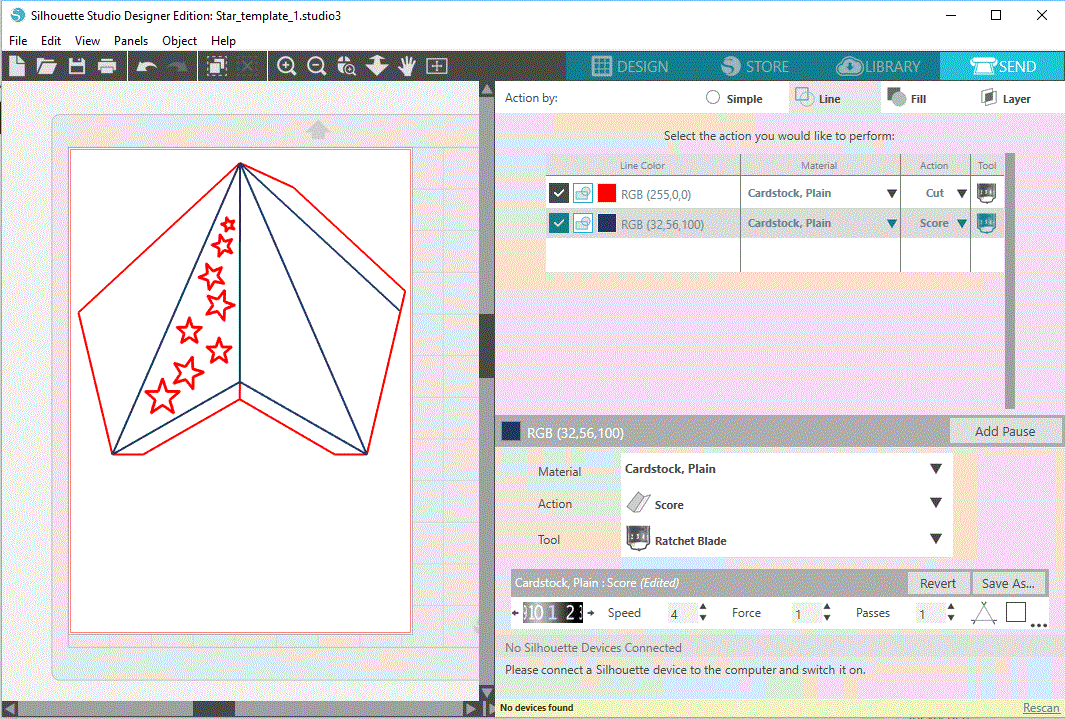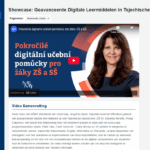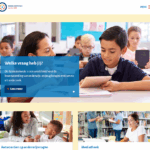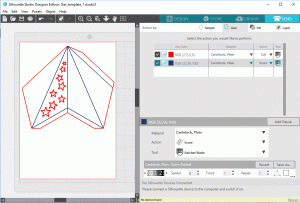 Vorig jaar knutselde Marit een kerstster in elkaar waarvan ze eerste de individuele onderdelen met liniaal en potlood getekend had, uitgeknipt en gesneden en daarna gelijmd. Hoe dat moet kun je ook in dit filmpje zien (alleen gebruikt zij veel dikker papier dan Marit had waardoor het een stuk gemakkelijker is). Ik zorgde daarna voor de verlichting ín de ster.
Vorig jaar knutselde Marit een kerstster in elkaar waarvan ze eerste de individuele onderdelen met liniaal en potlood getekend had, uitgeknipt en gesneden en daarna gelijmd. Hoe dat moet kun je ook in dit filmpje zien (alleen gebruikt zij veel dikker papier dan Marit had waardoor het een stuk gemakkelijker is). Ik zorgde daarna voor de verlichting ín de ster.
Dit jaar wilde Marit opnieuw zo’n ster maken, maar dan met behulp van de snijplotter. Omdat ze het vorig jaar allemaal met de hand getekend had op basis van een beschrijving over de verhoudingen tussen de hoeken, hadden we geen bronbestanden of ontwerptekeningen meer bij de hand. Maar omdat het principe generiek is, wist ik dat er vast wel andere mensen waren die zo’n ontwerp gedeeld hadden. Ik vond er uiteindelijk eentje bij The Spruce Crafts. Maar dat was een afbeelding, in zwart/wit.
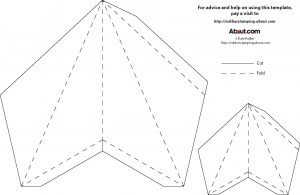 In zo’n geval kun je een aantal dingen proberen als het gaat om het omzetten van zo’n afbeelding naar iets waarmee een snijplotter aan de slag kan. Je moet rechte lijnen hebben, anders gaat het snijden en vouwen niet goed. En je moet de lijnen in verschillende kleuren kunnen weergeven om het verschil tussen snijlijnen en vouwlijnen helder te maken.
In zo’n geval kun je een aantal dingen proberen als het gaat om het omzetten van zo’n afbeelding naar iets waarmee een snijplotter aan de slag kan. Je moet rechte lijnen hebben, anders gaat het snijden en vouwen niet goed. En je moet de lijnen in verschillende kleuren kunnen weergeven om het verschil tussen snijlijnen en vouwlijnen helder te maken.
Ik besloot uiteindelijk om de tekening gewoon na te tekenen. En tja, voor mij is dan PowerPoint een logische tool om te gebruiken. Daarin kan ik namelijk gemakkelijk de afbeelding inladen en dan eroverheen rechte lijnstukken in verschillende kleuren tekenen. Bijkomend voordeel was dat de versie van Marit uitgesneden sterretjes op de ster had. Die wilde ik er nog aan toevoegen. In PowerPoint is dat een kwestie van het gebruiken van een van de clipart sterretjes, die kopiëren, in afmeting variëren, wat draaien en klaar is je patroon.
Het resultaat zag er zo uit:
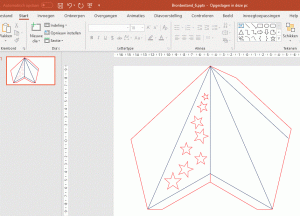 De blauwe lijnen zijn vouwlijnen, de rode snijlijnen.
De blauwe lijnen zijn vouwlijnen, de rode snijlijnen.
De volgende uitdaging was het omzetten van de PowerPoint naar iets dat gemakkelijk in te lezen was in de software van de Silhouette Cameo. Nou heb ik zelf de communityversie van de software aangeschaft. En die heeft als voordeel dat ik er ook SVG-bestanden mee kan importeren (dat gaat niet met de gratis versie!). En SVG-bestanden zijn fijn voor dit soort ontwerpen omdat de kleurinformatie behouden blijft en het geheel als lijnstukken geïmporteerd wordt.
Maar PowerPoint heeft uit zichzelf geen exportmogelijkheid naar SVG.
Gelukkig is daar een eenvoudige online dienst voor die je hier kunt vinden. Nou zou ik in de regel nooit vertrouwelijke zaken via zo’n gratis, geen idee wie hem beheerd en wat er met je bestanden gebeurt, site laten converteren. Maar als iemand het origineel van deze kerstster zou willen bewaren en gebruiken, dan zou ik zeggen ga je gang. Dus ik vond het geen probleem om de site te gebruiken.
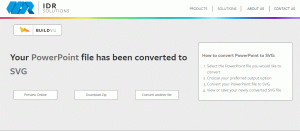 Het resultaat van de conversie is een ZIP-bestand met veel meer bestanden er in dan je nodig hebt. Ik had 1 dia in de PowerPoint, dus moest ik het bestand 1.SVG hebben. Dat kon ik importeren in de Silhouette Cameo software.
Het resultaat van de conversie is een ZIP-bestand met veel meer bestanden er in dan je nodig hebt. Ik had 1 dia in de PowerPoint, dus moest ik het bestand 1.SVG hebben. Dat kon ik importeren in de Silhouette Cameo software.
Helaas bleek dat bij de conversie de sterretjes niet als lijnstukken in de SVG terecht gekomen waren. Dat was alsnog in de Cameo software op te lossen door de rest van de tekening even opzij te schuiven, de sterretjes te markeren voor een trace waardoor ze alsnog lijnstukken werden.
Een test met 120 grams papier liet zien dat het maken van vouwlijnen met zo dun papier niet goed lukt. Gelukkig heeft de Cameo 3 ook de optie om een stiftje in de tweede toolhouder te plaatsen. Dan kun je de lijnen laten tekenen waarop je later wilt vouwen. Toen eenmaal duidelijk was welke instellingen nodig waren, ging het snijden redelijk snel.
Met dank ook nu weer aan Marit voor het geduldig van het snijblad afhalen van de vellen en het daarna lijmen. Dat blijft een priegelwerkje, ook als het snijden automatisch gebeurt. Het exemplaar op de foto hierboven heeft nog geen lampje, die komt er nog in. Al is hij zo toch ook al mooi, toch? 🙂